
Ustvarjanje zagonskega UEFI bliskovnega pogona na osnovi WinPE v programu Acronis True Image 2017 in kako dodati druge distribucije LiveCD ali Windows po lastni izbiri na bliskovni pogon
Avtor Vladimir! Zaženite Acronis True Image 2017Kliknite na gumb "Tools" -> "Bootable Media Builder"
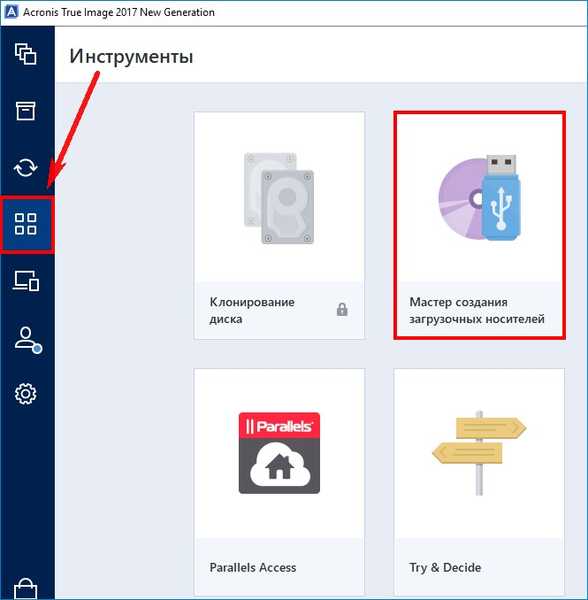
Izberite "zagonski medij na WinPE z vtičnikom Acronis"
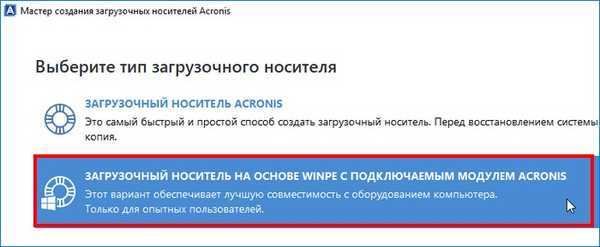
Če želite nadaljevati, morate v naš sistem namestiti nabor orodij za uvajanje in oceno sistema Windows (Windows ADK)
Kliknite na gumb "Download"
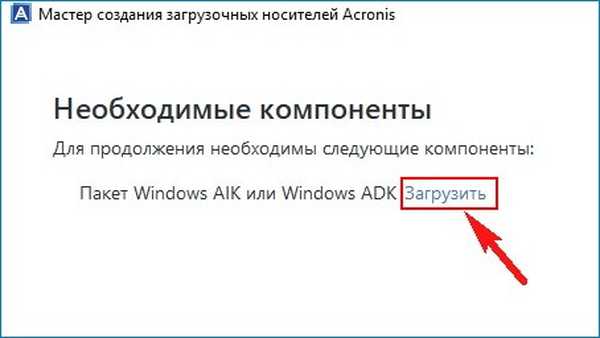
Namestitveni program naložimo v naš računalnik, zaženimo ga.
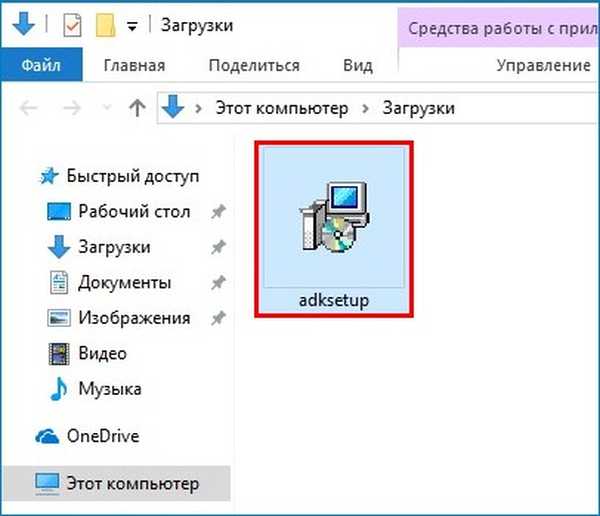

"Naprej"
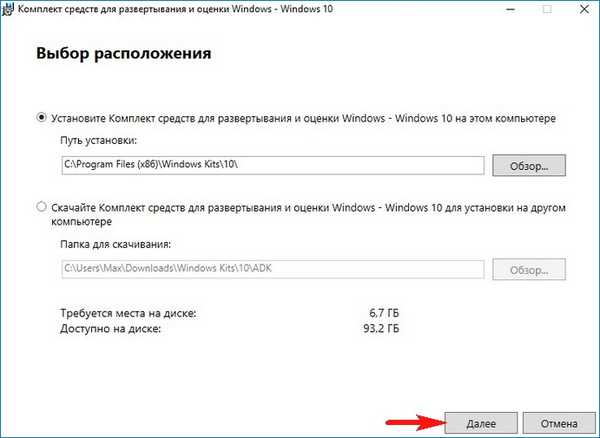
"Naprej"
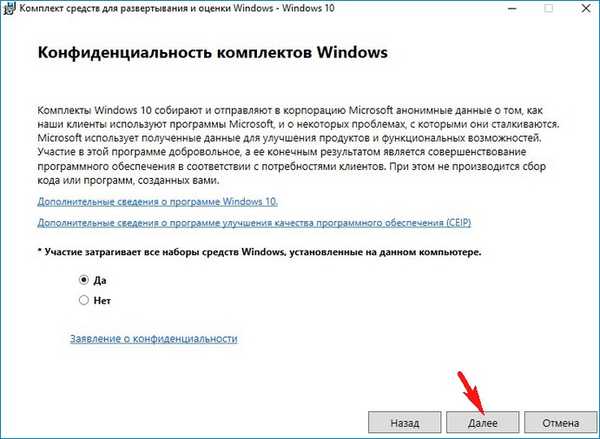
Sprejmi
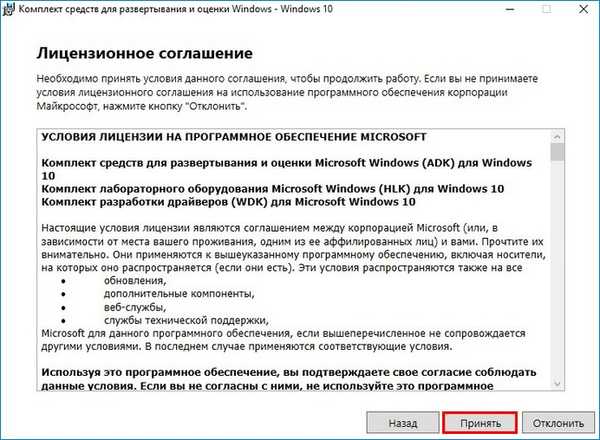
Namestite
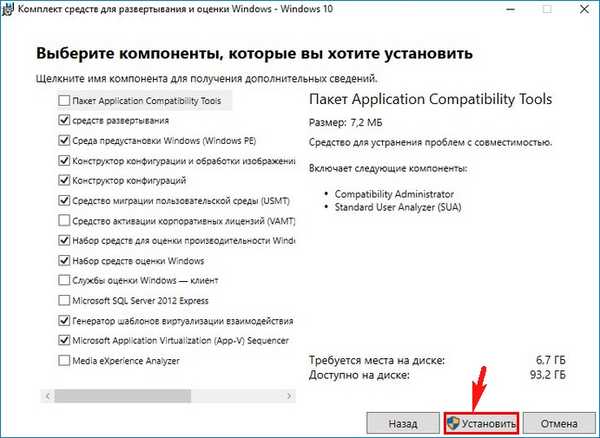
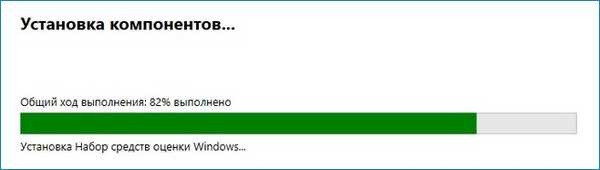
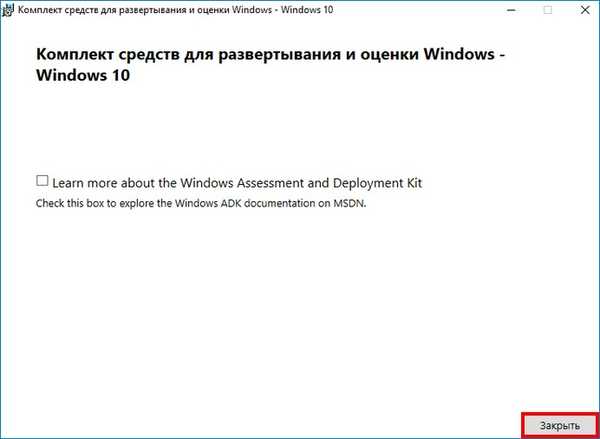
V tem oknu morate izbrati, katere zagonske medije z Acronis True Image 2017 želimo ustvariti.
Datoteka ISO (lahko izberete to možnost in ustvarite ISO sliko zagonskega diska in jo nato zapišete na prazen disk CD ali DVD. Iz datoteke ISO lahko ustvarite tudi zagonski USB bliskovni pogon). Zagotovo bi ustvaril datoteko ISO za vsak slučaj, saj nikoli ne veste, kaj se lahko zgodi z vašim zagonskim USB bliskovnim pogonom..
Datoteka Wim (tema ločenega članka).
USB ključek (če izberete ta element, bo čarovnik s programom Acronis ustvaril zagonski USB bliskovni pogon, s katerim lahko ustvarimo varnostne kopije operacijskih sistemov in po potrebi obnovimo). Predlagam, da izberete to možnost, saj je po mojem mnenju najbolj priročna.
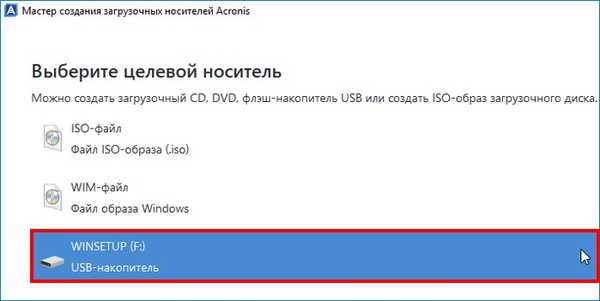
Potrdite polje "Formatiranje izbranega medija in brisanje podatkov iz njega"
Nadaljujte
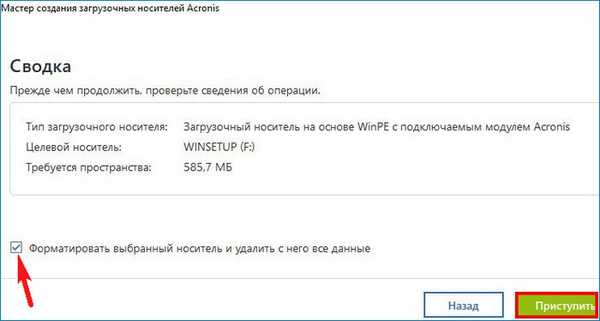
Postopek ustvarjanja zagonskih medijev se začne in uspešno konča.


Ustvarjen je zagonski bliskovni pogon s programom Acronis in z njegovo pomočjo lahko zaženete kateri koli računalnik ali prenosnik, ne glede na to, ali je vmesnik UEFI vklopljen ali izklopljen.
Ko se zaženete s pogona USB, vas bo pozdravilo okno, v katerem lahko izberete Acronis True Image 2017 ali mini operacijski sistem, ki je vgrajen v jedru Windows (okolje Windows PE pred namestitvijo).
Če izberete Acronis, bo delo potekalo v običajnem načinu, to je, da ustvarite varnostne kopije operacijskega sistema ali jih obnovite z njihovo uporabo.

Če izberete Windows PE, se v tem primeru odpira precej široka paleta možnosti, ki so neločljive za delo v predinstalacijskem okolju..
Recimo, da se vaš Windows 10 ne zažene zaradi napačnega zagonskega nalagala, v tem primeru morate obnoviti sistemski zagonski nalagalnik.
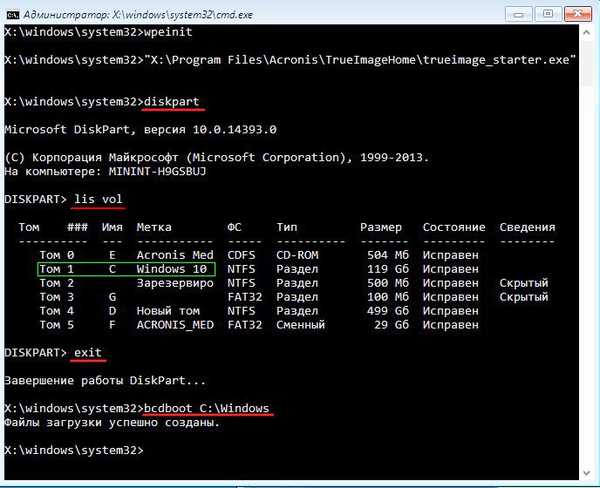

Kako dodati več drugih distribucij LiveCD ali Windows po vaši izbiri na bliskovni pogon Acronis True Image 2017
Prijatelji, lahko zagonski USB bliskovni pogon Acronis naredite več zagonov, torej mu dodate druge distribucije LiveCD ali Windows po vaši izbiri. Na primer, dodajte v USB bliskovni pogon Windows Windows 10.
Zaženite program WinSetupFromUSB.
Izberite naš bliskovni pogon in preverite postavko "Windows Vista / 7/8 / Server 2008/2012, ki temelji na ISO" in kliknite gumb na desni,
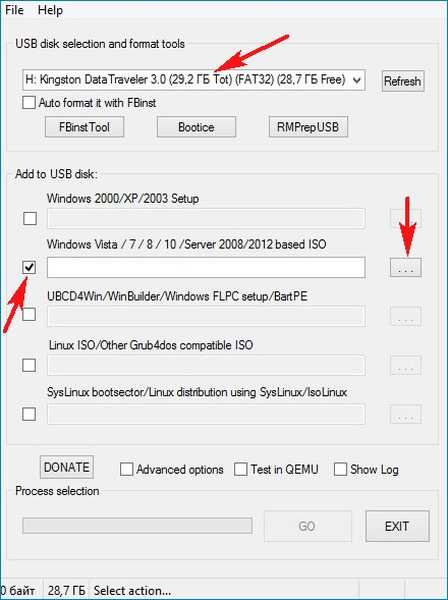
Odpre se Explorer, poišče ISO-sliko sistema Windows 10 in jo izberete z levim gumbom miške, kliknite Odpri.
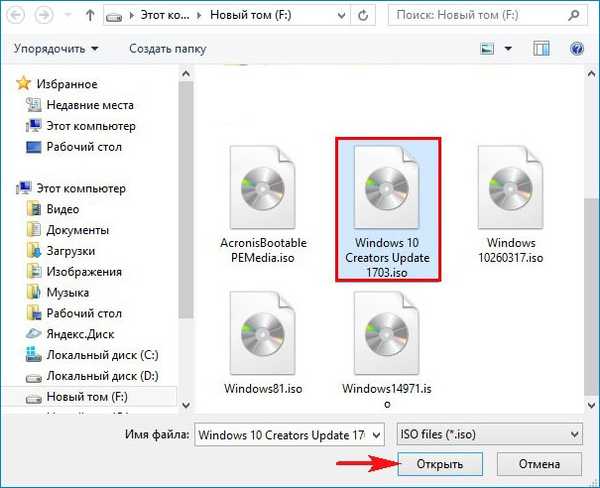
GO
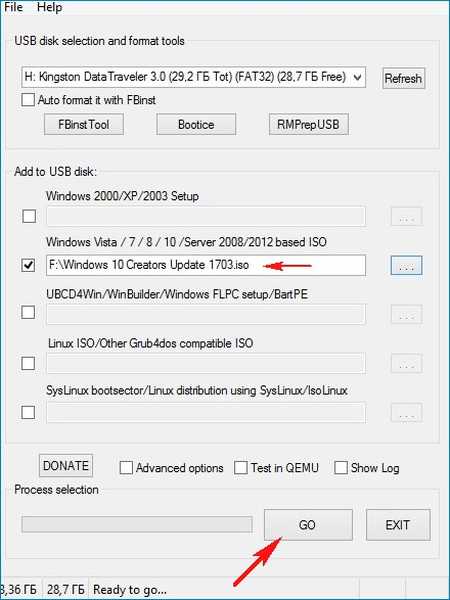
Pogonski bliskovni pogon je pripravljen.
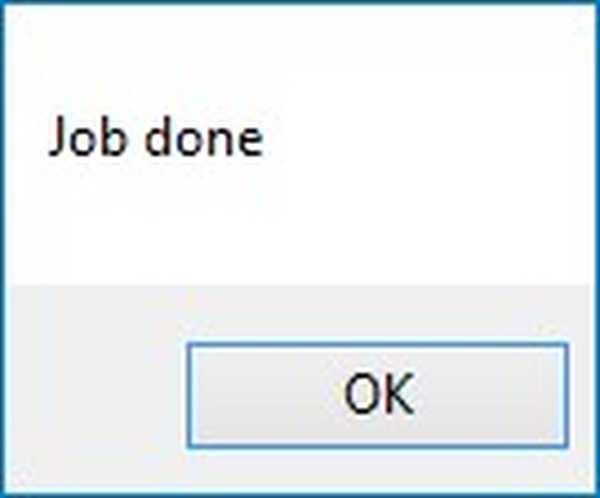
Če se zaženete z njega, lahko izberete Acronis True Image 2017 ali Windows 10.
Zagon zagonske točke programa Windows Setup je odgovoren za zagon programa Acronis (ime programa Windows Setup lahko spremenite v katero koli drugo).
Za nalaganje programa Win 10 je zadolžen zagonski meni sistema Windows 10 Setup x64.
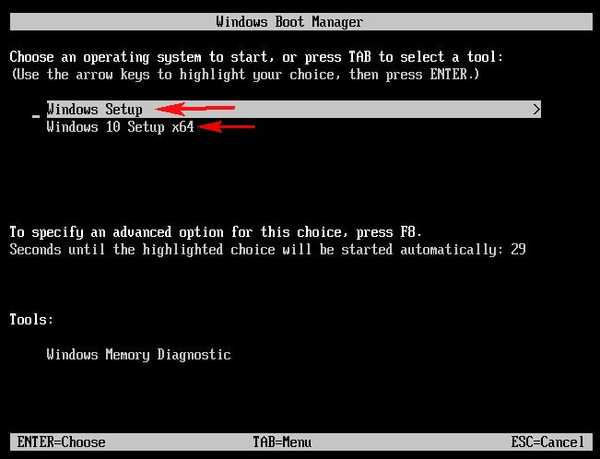
Na enak način lahko na USB bliskovni pogon dodate druge distribucije ali LiveCD..
Kako narediti zagonski UEFI bliskovni pogon iz ISO slike, ustvarjene v Acronis True Image 2017
To lahko storite v Rufusu..
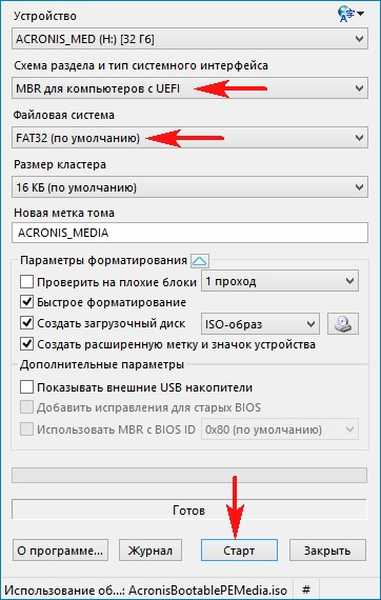
Oznake članka: Multibooting LiveDisk Acronis True Image WinSetupFromUSB











